Excel pour Windows intègre une fonction innovante pour générer des formules automatiquement et gagner du temps
Guide complet pour utiliser la fonction “Formula by Example” dans Excel pour Windows
Microsoft a récemment déployé une nouvelle fonctionnalité révolutionnaire dans Excel pour Microsoft 365 sur Windows : “Formula by Example”. Cette fonction intelligente génère automatiquement des formules basées sur les motifs détectés dans les données, permettant aux utilisateurs de gagner des heures de travail. Auparavant disponible uniquement dans Excel pour le web, cette extension vers la version bureau représente une avancée majeure pour l’automatisation des tâches répétitives.
Matériel et prérequis nécessaires
Avant de commencer à utiliser Formula by Example, l’utilisateur doit s’assurer de disposer des éléments suivants :
- Microsoft Excel pour Microsoft 365 sur Windows
- Une licence Copilot (incluse dans les abonnements Microsoft 365 Personnel, Famille ou Premium)
- Un jeu de données organisé en tableau Excel
- Des exemples de motifs à reproduire dans au moins 2-3 cellules
Étape 1 : Préparation des données
Formatage en tableau Excel
La première étape cruciale consiste à formater les données en tableau Excel, car Formula by Example ne fonctionne pas sur des plages de cellules ordinaires.
- Sélectionner une cellule quelconque dans le jeu de données
- Appuyer simultanément sur les touches Ctrl + T
- Confirmer la sélection de la plage dans la boîte de dialogue qui apparaît
- Cocher la case “Mon tableau comporte des en-têtes” si applicable
- Cliquer sur “OK” pour valider la création du tableau
Vérification du formatage
Une fois le tableau créé, l’utilisateur peut vérifier que le formatage est correct en observant :
- L’apparition d’un style de tableau avec des bordures
- La présence de flèches de filtre dans les en-têtes
- L’activation automatique de l’onglet “Création de tableau” dans le ruban
Étape 2 : Création des exemples de motifs
Saisie des premiers exemples
Pour que Formula by Example puisse détecter un motif, l’utilisateur doit fournir au minimum deux ou trois exemples du résultat souhaité.
- Identifier la colonne où les résultats doivent apparaître
- Saisir manuellement le premier exemple dans la première cellule
- Passer à la cellule suivante et saisir le deuxième exemple
- Continuer avec un troisième exemple si nécessaire
- S’assurer que chaque exemple suit exactement le même motif logique
Exemples de motifs courants
Voici quelques cas d’usage typiques pour Formula by Example :
- Extraction d’initiales : Transformer “Jean Dupont” en “J.D.”
- Concaténation : Combiner prénom et nom avec un format spécifique
- Extraction d’email : Récupérer le nom d’utilisateur depuis “[email protected]”
- Calculs sur lignes : Additionner tous les montants en euros d’une ligne
- Numérotation dynamique : Créer une séquence de numéros qui s’adapte automatiquement
Étape 3 : Activation de Formula by Example
Déclenchement automatique de la fonction
Après avoir saisi les exemples, Formula by Example se déclenche automatiquement :
- Attendre l’apparition de la fenêtre flottante “Formula by Example”
- Observer la suggestion de motif proposée par l’intelligence artificielle
- Vérifier visuellement que la suggestion correspond aux attentes
- Cliquer sur “Afficher la formule” pour révéler la formule générée
Validation de la suggestion
Avant d’appliquer la formule, l’utilisateur doit :
- Examiner attentivement tous les résultats proposés dans la colonne
- Vérifier que le motif est correctement appliqué à chaque ligne
- S’assurer que les formats (dates, montants en euros, etc.) sont appropriés
- Contrôler que les références de cellules sont exactes
Étape 4 : Application et finalisation
Confirmation et application de la formule
Une fois la validation effectuée, l’utilisateur peut procéder à l’application :
- Cliquer sur le bouton “Appliquer” dans la fenêtre Formula by Example
- Observer l’application automatique de la formule à toute la colonne
- Vérifier que la formule apparaît dans la barre de formule en haut de l’écran
- Tester la dynamicité en modifiant une cellule source
- Confirmer que les cellules dépendantes se mettent à jour automatiquement
Réutilisation et apprentissage
La formule générée peut être réutilisée de plusieurs façons :
- Copie vers d’autres feuilles : Sélectionner la cellule contenant la formule, copier (Ctrl+C) et coller dans un autre emplacement
- Adaptation à d’autres données : Modifier les références de cellules pour appliquer le même motif à un nouveau jeu de données
- Apprentissage des fonctions : Analyser la formule générée pour comprendre les fonctions Excel utilisées
- Documentation : Sauvegarder la formule comme modèle pour des utilisations futures
Étape 5 : Dépannage et optimisation
Résolution des problèmes courants
Si Formula by Example ne fonctionne pas comme attendu :
- Vérifier la licence Copilot : S’assurer que l’abonnement Microsoft 365 inclut bien Copilot
- Contrôler le format de tableau : Confirmer que les données sont bien formatées en tableau Excel
- Clarifier les exemples : Fournir des exemples plus explicites ou ajouter un quatrième exemple
- Simplifier le motif : Décomposer les transformations complexes en plusieurs étapes
- Actualiser Excel : Vérifier que la dernière version d’Excel est installée
Alternatives en cas d’indisponibilité
Pour les utilisateurs sans licence Copilot ou sur Mac :
- Utiliser Excel pour le web où Formula by Example est disponible gratuitement
- Recourir à la fonction Flash Fill traditionnelle pour des besoins simples
- Construire manuellement les formules en s’inspirant des exemples générés
- Attendre le déploiement futur sur d’autres plateformes
Avantages et limitations
Bénéfices de Formula by Example
Cette fonctionnalité présente plusieurs avantages significatifs par rapport aux méthodes traditionnelles :
- Gain de temps considérable : Élimination du besoin de construire des formules complexes manuellement
- Dynamicité : Contrairement à Flash Fill, les formules s’adaptent automatiquement aux modifications des données sources
- Apprentissage : Opportunité de découvrir de nouvelles fonctions Excel
- Réutilisabilité : Possibilité de copier et adapter les formules pour d’autres projets
- Précision : Réduction des erreurs humaines dans la construction de formules
Limitations actuelles
Certaines contraintes doivent être prises en compte :
- Nécessité d’une licence Copilot pour la version Windows
- Fonctionnement uniquement avec des tableaux Excel formatés
- Indisponibilité sur Excel pour Mac à ce jour
- Dépendance à la qualité des exemples fournis
- Limitations sur certains types de motifs très complexes
Conclusion
Formula by Example représente une évolution majeure dans l’automatisation des tâches Excel. Cette fonctionnalité transforme la façon dont les utilisateurs abordent la création de formules en rendant accessible à tous des transformations de données qui nécessitaient auparavant une expertise technique approfondie. En suivant ce guide étape par étape, les utilisateurs peuvent rapidement maîtriser cet outil et l’intégrer dans leur flux de travail quotidien.
L’adoption de Formula by Example s’inscrit dans la stratégie plus large de Microsoft d’intégrer l’intelligence artificielle dans ses outils de productivité. Pour maximiser les bénéfices de cette fonctionnalité, il convient de l’utiliser de manière complémentaire aux autres outils Excel existants, en fonction des spécificités de chaque projet et des contraintes techniques de l’environnement de travail.

Rédactrice spécialisée en édition de site. Formation de journaliste et passionnée par les nouvelles technologies, l’intelligence artificielle et la rédaction web.
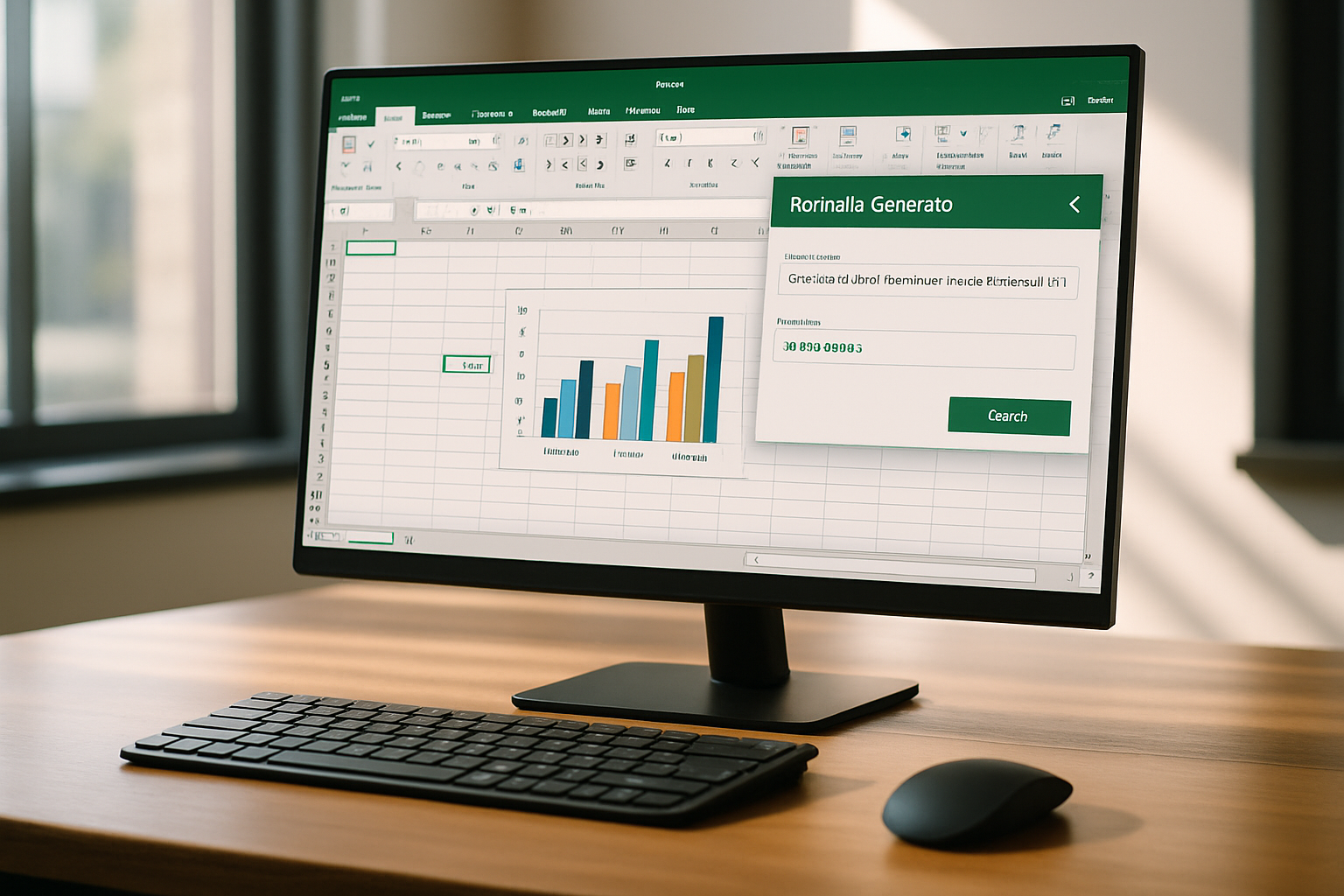

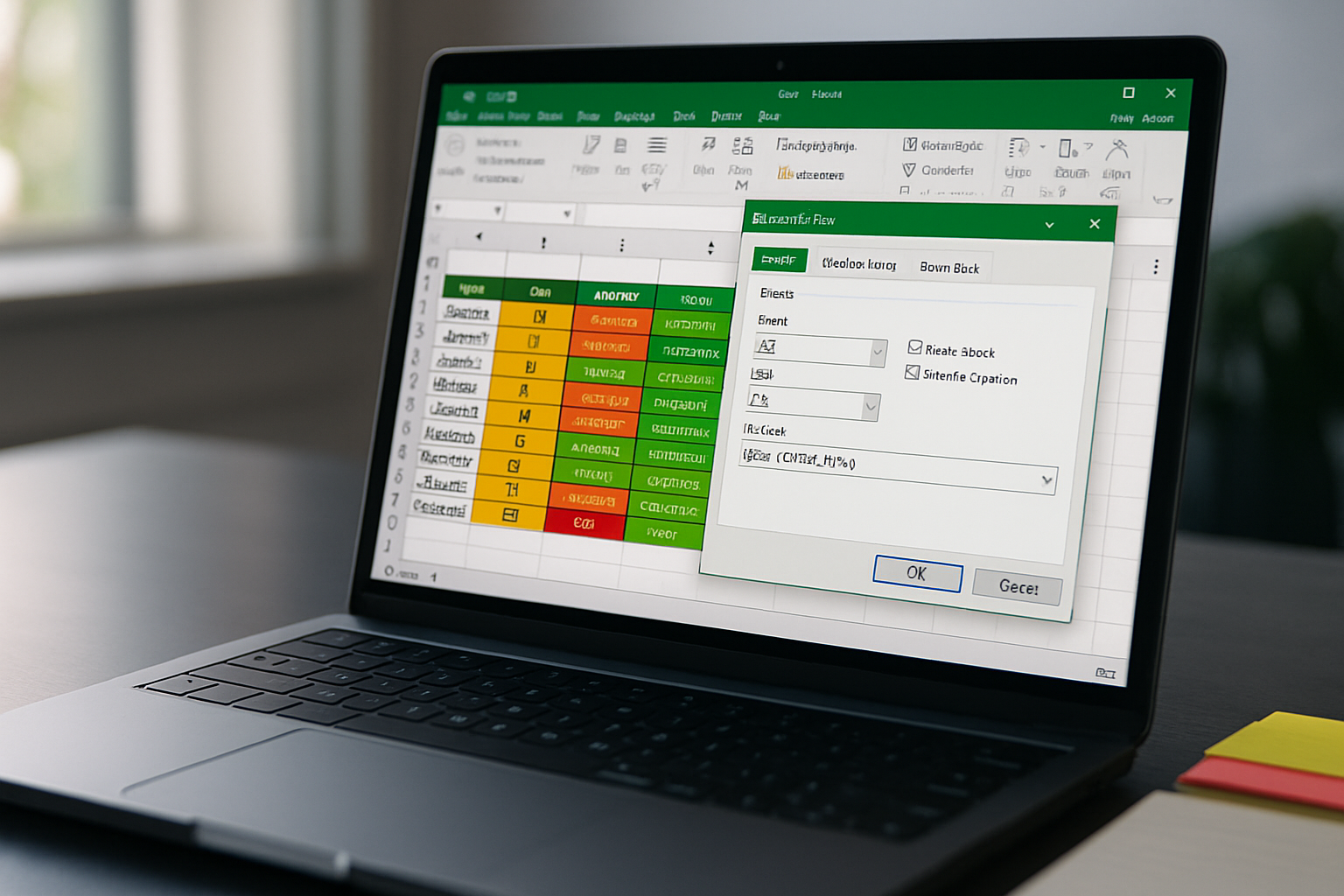
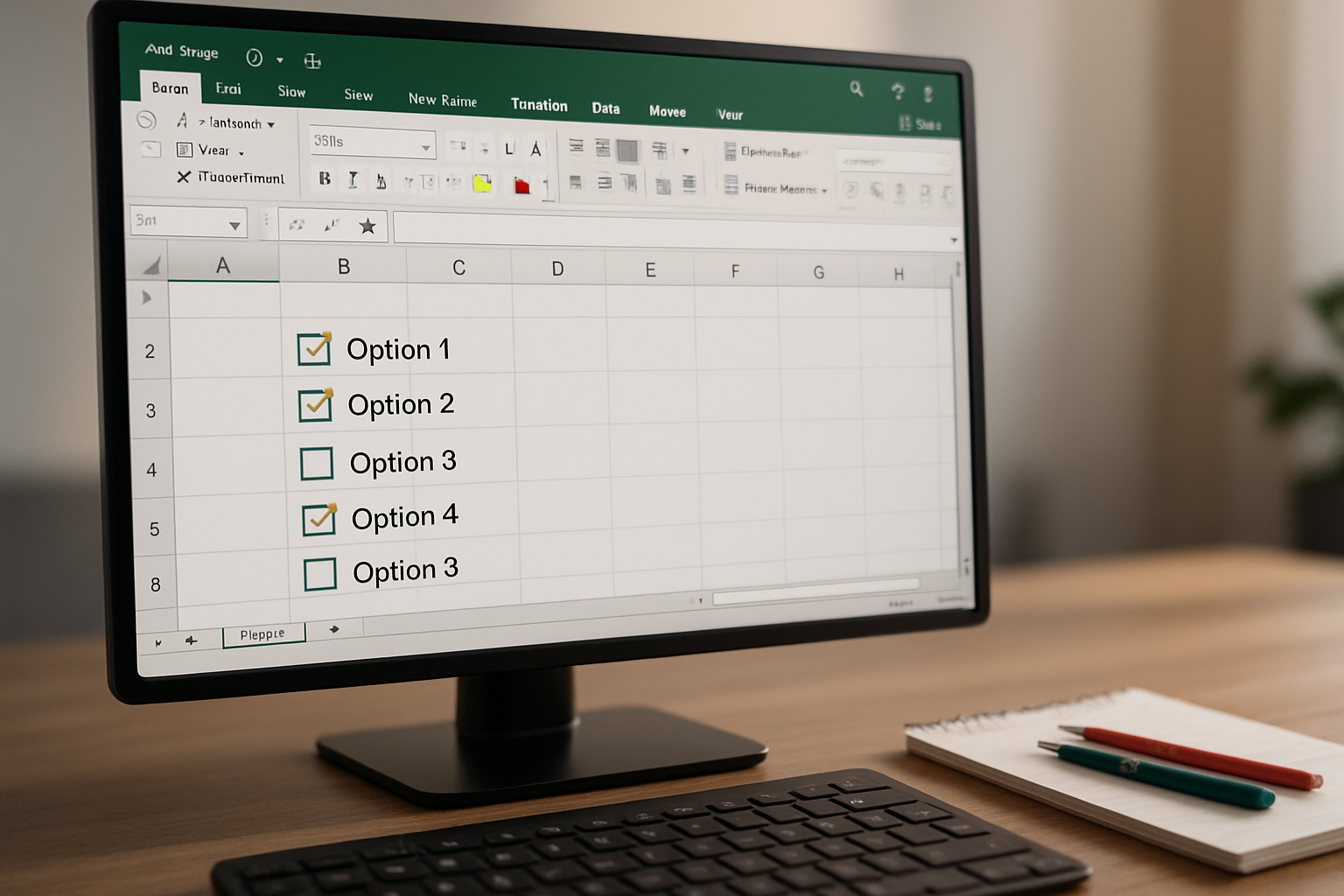
Laisser un commentaire